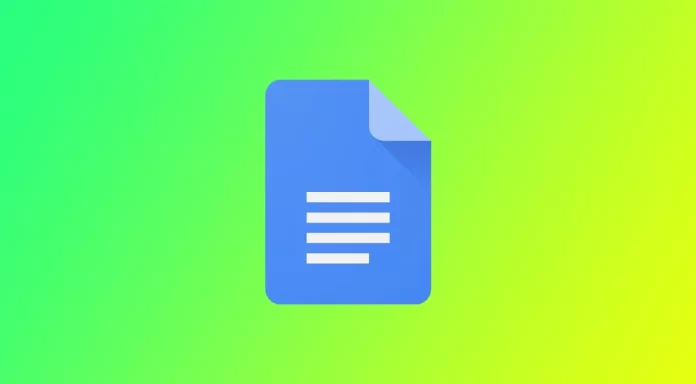Google Docs — это отличный полнофункциональный сервис. Одним из главных преимуществ является то, что Google Docs дает возможность пользователям автоматизировать многие вещи. Например, форматирование текста можно легко изменить, и эти изменения могут быть просто распространены на весь документ.
К сожалению, вы не можете сортировать список в алфавитном порядке, поскольку эта функция не поддерживается Google Документами автоматически. Алфавитный порядок — это сортировка списка в алфавитном порядке. Это можно сделать в других приложениях для работы с текстом, например в MS Word.
Приведенная ниже информация объяснит все о том, как составить алфавит в Google Docs.
Как сортировать абзацы с помощью дополнения ‘Sorted Paragraphs’
Дополнение «Сортировка абзацев» — это удобный инструмент для сортировки абзацев в Документах Google. Оно позволяет сортировать абзацы по различным критериям, таким как алфавитный порядок, длина или даже случайный порядок. Вот пошаговое руководство по использованию дополнения «Сортировка абзацев» для сортировки абзацев в Документах Google.
Установите надстройку
Чтобы использовать дополнение «Сортированные абзацы», сначала необходимо установить его из Google Workspace Marketplace. Вот как это сделать:
- Откройте свой Google Doc.
- Нажмите на Расширения в верхнем меню.
- В выпадающем меню наведите курсор на пункт Дополнения.
- Нажмите на кнопку Получить дополнения.
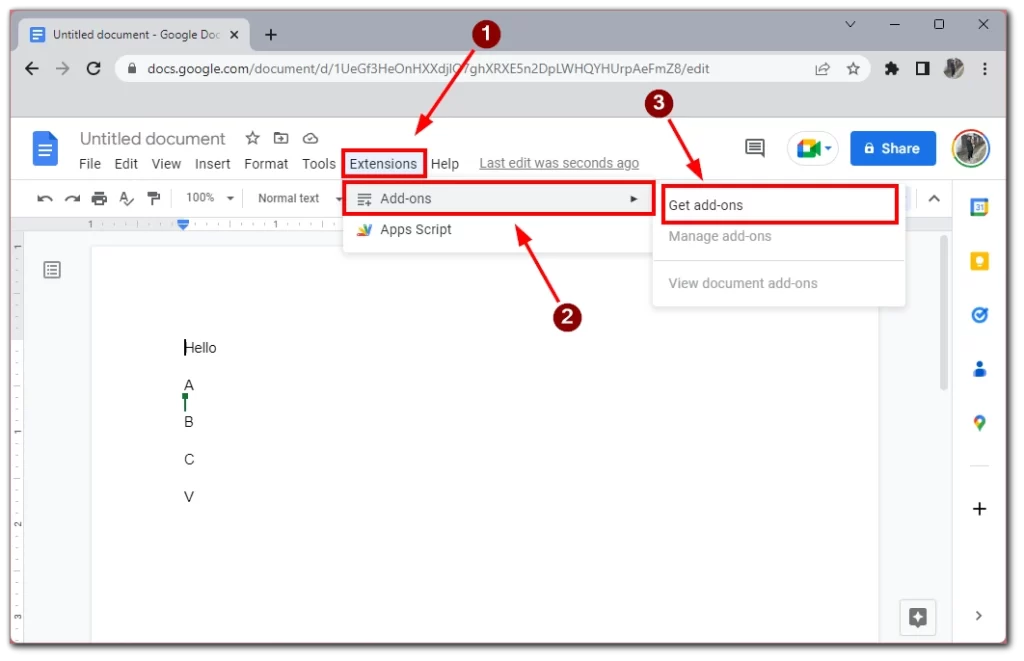
- В поле поиска введите Сортированные абзацы.
- Нажмите на кнопку Установить.
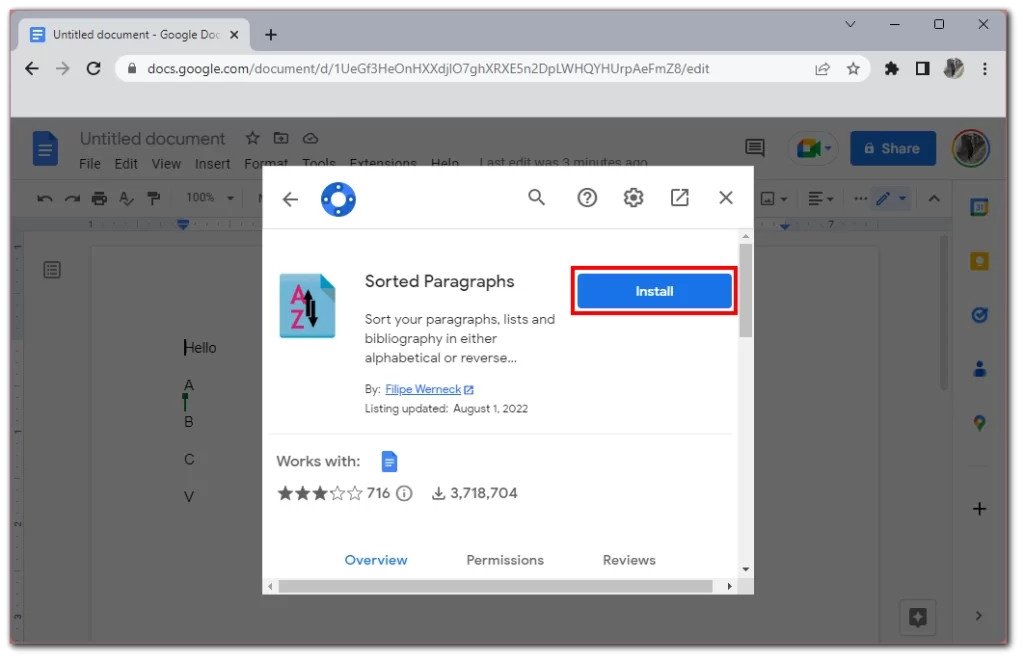
- Следуйте подсказкам для завершения процесса установки.
Выделите абзацы для сортировки
После установки дополнения выберите абзацы, которые необходимо отсортировать. Вы можете выбрать несколько абзацев, удерживая нажатой клавишу «Ctrl» в Windows или «Command» в Mac и щелкая по каждому абзацу.
Используйте дополнение «Сортированные абзацы
После того как вы выделили нужный текст и установили нужный аддон, вам остается только следовать этой пошаговой инструкции:
- Нажмите на Расширения в верхнем меню.
- В раскрывающемся списке наведите курсор на Сортированные абзацы.
- Вы увидите два варианта Сортировать A-Z и Сортировать Z-A. Выберите нужный, и в этот момент будет применена сортировка в зависимости от указанных вами критериев.

Вот и все! Дополнение «Сортированные абзацы» теперь будет сортировать выбранные вами абзацы на основе выбранных вами критериев. Обратите внимание, что это дополнение поможет вам, даже если вам нужно отсортировать в алфавитном порядке список или встроенную таблицу Google Docs.
В заключение хочу сказать, что дополнение «Сортированные абзацы» — это полезный инструмент для сортировки абзацев в Документах Google. С помощью этого дополнения вы можете быстро сортировать абзацы по различным критериям и сделать свои документы более организованными и удобными для чтения.
Как расположить последние документы в алфавитном порядке в Google Docs
В Документах Google ведется учет последних отредактированных документов, что облегчает быстрый доступ к нужным файлам. Расположение последних документов в Google Docs в алфавитном порядке поможет вам быстрее найти нужные файлы и упорядочить рабочее пространство. Вот как расположить последние документы в Google Docs в алфавитном порядке:
- Откройте список документов Google в Google Docs.
- Нажмите кнопку сортировки, которая появится в правой части экрана.
- Здесь необходимо выбрать один из вариантов сортировки Title.
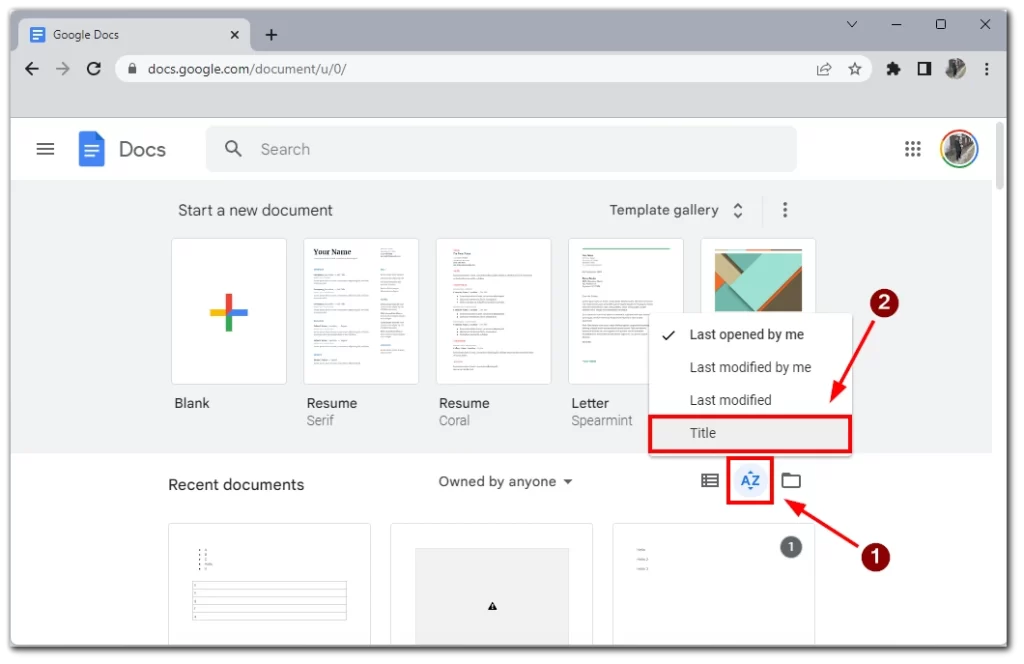
Обратите внимание, что при такой сортировке сначала будут помещены документы с цифрами в названии, а затем с буквами от A-Z. Это удобный способ содержать документы в порядке, если у вас их десятки или даже сотни. Я также рекомендую использовать строку поиска, чтобы вы могли быстро находить свои документы.
Какие советы по составлению алфавита в Google Docs
Алфавит в Документах Google — это полезная функция для организации списков, документов и библиотек. Вот несколько советов, которые помогут вам эффективно использовать алфавит в Документах Google:
- Выберите правильный диапазон: При составлении списка или документа в алфавитном порядке убедитесь, что выбран правильный диапазон ячеек или абзацев. В противном случае вы можете непреднамеренно поместить в алфавит не то содержимое или пропустить важные элементы.
- Будьте последовательны: При составлении списка в алфавитном порядке важно соблюдать правила капитализации, пунктуации и форматирования. Это гарантирует, что все пункты будут перечислены в правильном порядке, и облегчает сканирование списка.
- Используйте папки: Если вы составляете библиотеку или несколько документов в алфавитном порядке, используйте папки для упорядочивания содержимого. Это облегчит поиск конкретных документов и позволит хранить связанный контент вместе.
- Редактирование перед составлением алфавита: Часто полезно отредактировать контент перед составлением алфавита. Это позволит вам исправить любые ошибки или несоответствия, которые могут повлиять на порядок сортировки.
- Используйте дополнения: Для Google Docs существует несколько дополнений, которые могут расширить ваши возможности сортировки по алфавиту. Например, надстройка «Сортированные абзацы» позволяет быстро сортировать абзацы в документе на основе определенных критериев.
Следуя этим советам, вы сможете эффективно упорядочить содержимое в Google Docs по алфавиту, что облегчит поиск и организацию информации.